如何在CAD中进行局部选择和整体选取?
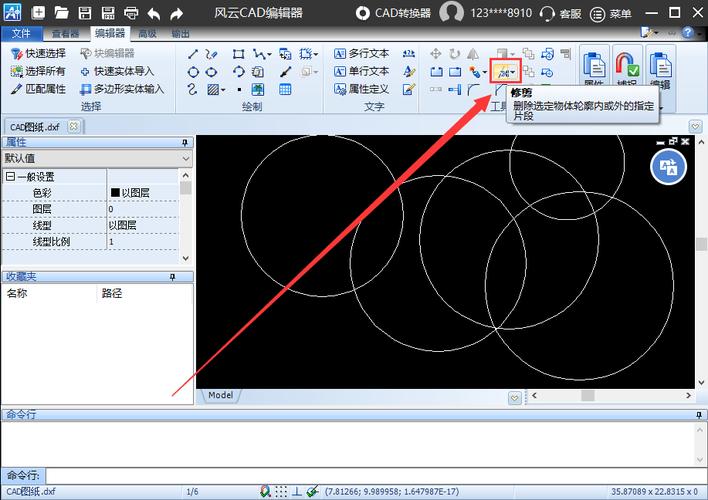
本文将详细说明在CAD(计算机辅助设计)软件中如何进行局部选择和整体选取,以便用户更高效地操作和编辑图形内容。这种技巧对于从事设计、工程和建筑行业的专业人士来说尤为重要,因为它能够极大提升工作效率和准确性。
在使用CAD软件进行绘图时,**选择工具**是用户和软件之间交互的重要媒介。为了让用户能够根据需要高效地操控图形,CAD提供了多种选择方式,包括局部选择和整体选取。### 局部选择局部选择指的是**选择对象**中的一部分或某个特定区域,以便对其进行单独处理。以下是实现局部选择的一些常用方法:1. **窗口选择**:这是最基本的选择方法。用户可以通过点击并拖动鼠标,在图形上划出一个矩形框来选择对象。这个框可以是任意大小,只要框住所需的对象就可以进行选择。2. **交叉窗口选择**:与普通窗口选择类似,但在这种模式下,只要对象有任何部分穿过选择框,即可被选择。交叉窗口选择通常用于细节较多的复杂图纸。3. **多边形选择**:用户可以通过点击多个点定义一个多边形区域,所有位于该区域内的对象都会被选择。这种方法适合不规则形状的区域选择。4. **圈套选择**:在某些CAD软件中,还支持使用自由手绘方式画出一个“圈套”区域,从而选择其中的对象。局部选择能够帮助用户聚焦于特定的设计细节,无需影响到整个图形。而在具体操作中,也可以利用键盘辅助快捷键,比如按住Shift键进行多选,或者使用Ctrl键去除某个已选对象。### 整体选取在需要对整个项目或整个图面进行操作时,**整体选取**是一种非常高效的方法。以下是实现整体选取的方法:1. **全选命令**:在绝大多数CAD软件中,可以通过快捷键如Ctrl + A来迅速选择当前视图中的所有图元。这在需要对整张图纸进行移动、复制或成组编辑时非常有用。2. **层选择**:如果图纸结构复杂,各元素分布在不同的图层上,用户可以选择整个图层上的所有对象。这样做可以针对同类的对象进行批量修改,比如改变颜色或线型。3. **过滤选择**:通过设置某些属性条件,可以快速选择符合条件的所有对象。例如,选择所有直径小于5mm的圆或所有红色的图形。这种方法在处理大规模重复项时最为有效。整体选取允许设计师在无需逐个选择的情况下,对整个项目进行宏观调整,大大提高了工作效率。### 技巧与建议在实际操作中,**选择技巧**的使用还可以结合其他CAD功能,以获得最佳效果。例如:- **锁定/解锁图层**:防止不必要的选择错误,通过锁定不需要操作的层,可以确保选择操作只限于特定图层。 - **组工具**:通过创建组合,用户可以轻松选择和编辑多对象集,而不必每次都重新选择。- **命名选择集**:在某些高端版本的CAD软件中,可以保存选择集,便于以后的反复编辑。总之,熟练掌握这些选择技巧,可以让用户在CAD环境中游刃有余地编辑和管理项目。无论是**局部选择**还是**整体选取**,都为设计和施工带来了便利,使得复杂的图纸可以更为简洁地进行调整和修改。通过合理运用这些工具和命令,用户不仅能提升生产力,而且还能确保设计图纸的精确性和完整性。在不断更新和复杂化的CAD软件环境中,这些技巧显得尤为重要,它们是每位CAD用户不可或缺的基本技能。
BIM技术是未来的趋势,学习、了解掌握更多BIM前言技术是大势所趋,欢迎更多BIMer加入BIM中文网大家庭(http://www.wanbim.com),一起共同探讨学习BIM技术,了解BIM应用!
相关培训